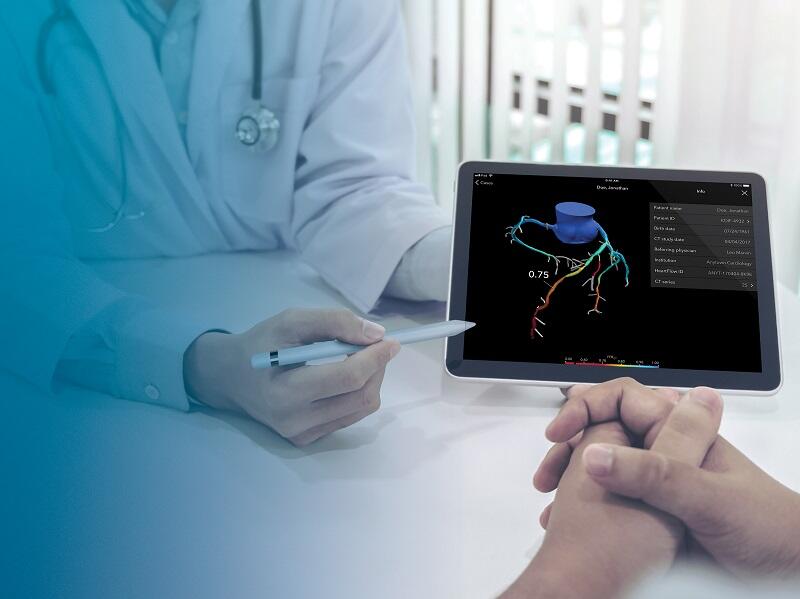
Hai para Agan dan Sista semuanya, semoga kita tetap diberikan kesehatan dan rejeki, tetap seperti biasa yang Gan Sist yaitu mengikuti protokol kesehatan agar kita dapat cepat memutuskan rantai Covid-19 ini.
Layanan Kesehatan Nasional di Inggris telah mengungkap teknologi baru yang mengubah CT scan jantung menjadi gambar tiga dimensi, yang memungkinkan para dokter spesialis jantung dapat mendiagnosis masalah pada jantung pasien hanya dalam 20 menit saja dengan menggunakan teknologi "HeartFlow" yang saat ini sedang dikembangkan.
Jantung merupakan salah satu organ vital pada tubuh, jadi untuk menentukan penyakit dan gejalanya sangat sulit hanya dengan konsultasi dan CT Scan biasa. Karena untuk mendapatkan diagnosis hasil CT Scan biasa pada umumnya membutuhkan pencitraan yang lebih invasif dan membutuhkan waktu lama dalam membaca dan menganalisisnya.
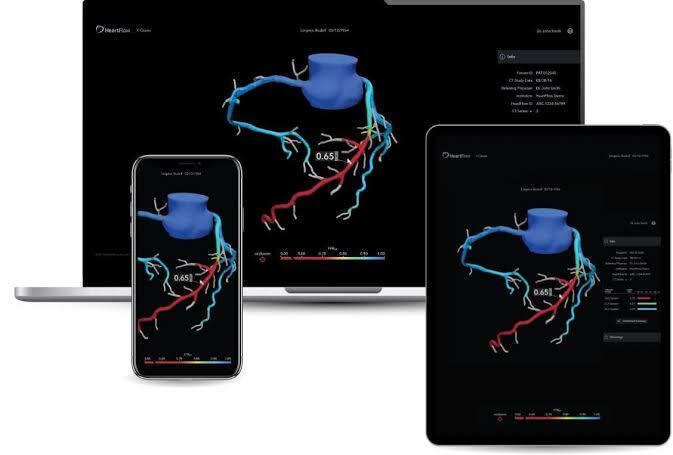
Untuk melakukan uji coba alat ini membutuhkan simpatisan atau bahan percobaan sekitar 100.000 orang yang akan menggunakan teknologi medis baru ini, atau yang dikenal dengan nama "HeartFlow," selama tiga tahun ke depan para peneliti akan mendiagnosis dan mengobati penyakit jantung para simpatisan dengan teknologi ini.
Matt Whitty, Direktur Inovasi dan Ilmu Hayati di National Health Service di Inggris, mengatakan bahwa teknologi HeartFlow telah mencapai kesuksesan luar biasa dalam uji klinis dan akan dapat membantu puluhan ribu orang setiap tahun untuk mendapatkan diagnosis secara cepat dan akurat agar dapat menyelamatkan banyak nyawa dengan penanganan yang sangat cepat.
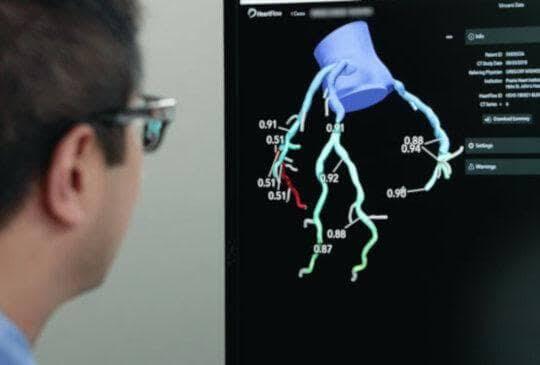
Tujuan utama penelitian HeartFlow ini adalah untuk mengurangi jumlah kematian akibat serangan jantung, stroke, dan penyakit mematikan lainnya yang disebabkan oleh jantung. Selain untuk memastikan bahwa pasien mendapatkan manfaat dan pertolongan dengan perawatan menggunakan teknologi canggih. Teknologi HeartFlow adalah contoh terbaru perkembangan teknologi di bidang dunia medis, ungkap Stephen Boyce, yang menjabat sebagai Direktur Medis di Layanan Kesehatan Nasional di Inggris.
Teknologi HeartFlow ini sudah dipublikasikan secara umum bagaimana teknis penggunuannya dan cara kerjanya secara detil, HeartFlow memiliki gambar 3 dimensi dengan detil gambar HD (high definition) yang sangat mudah diamati oleh para dokter spesialis jantung.
Referensi: 1. medicaldevice-network.com - HeartFlow Analysis: a better way to diagnose heart disease?
2. heartflow.com - Bringing together human ingenuity technolog to help combat heart disease.
